1. PrtScr
隻需按一下PrtScr鍵,就截取全屏了。但是要粘貼在可編輯區域。
2.Windows鍵+ PrtSc
功能為截取全屏,並輸出文件。默認格式為PNG,默認路徑為
C:\Users\Username\Pictures\Screenshots或此電腦>圖片>屏幕截圖。
3.Alt + PrtSc
功能為截取最前窗口到剪切板
4.Win + Shift + S
功能為截取屏幕的一個區域,需要粘貼在可編輯區域。
自帶軟件1.截圖工具
截圖工具有新建截圖、選擇截圖形狀、添加延遲、簡單的編輯功能。
延遲這個功能十分有特色,可以最多延遲5秒鍾。
你可以點擊新建後,再去點出你要截圖的東西。
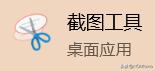
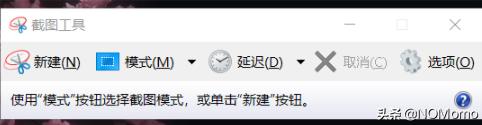
2.屏幕草圖
屏幕草圖是Windows Ink工作區(快捷鍵為Win+W)的一個功能模塊。
實時顯示屏幕的截圖。
3.Edge瀏覽器
Edge右上角中有“添加備注(快捷鍵為Ctrl + Shift + M)”的功能,添加備注完成後可以導出到OneNote、添加到收藏夾或閱讀列表。“添加備注”模式下有“剪輯”功能,即截屏,此功能的亮點為可以截長圖。
第三方軟件1.QQ等聊天工具截圖(快捷鍵Ctrl + Alt + A)
2.Snipaste(免費)
Snipaste 是一個簡單但強大的截圖工具,也可以讓你將截圖貼回到屏幕上!下載並打開 Snipaste,按下 F1來開始截圖,再按 F3,截圖就在桌麵置頂顯示了。
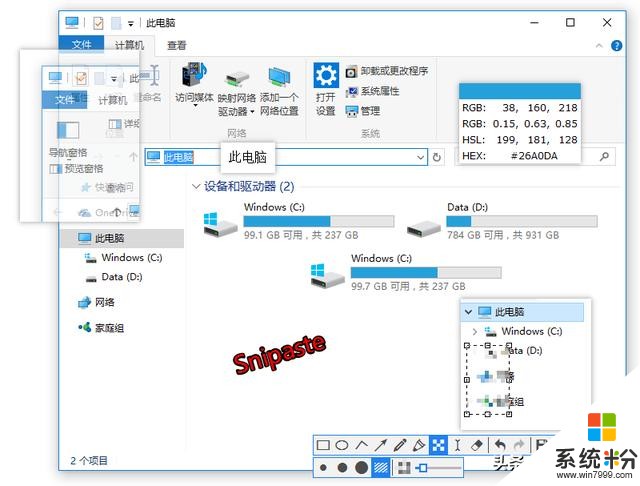
相關資訊
最新熱門應用

wbf交易所
其它軟件68.68M
下載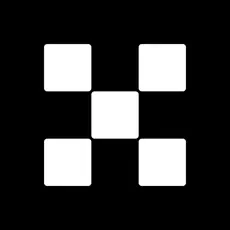
歐意交易所蘋果app
其它軟件397.1MB
下載
kbcoin交易所官方版
其它軟件1.93 MB
下載
美幣交易所app蘋果版
其它軟件68.51MB
下載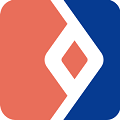
bkex幣客官網交易所手機版
其它軟件292.97MB
下載
icash交易所
其它軟件223.86MB
下載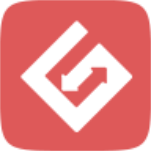
比特兒交易所app
其它軟件225.08MB
下載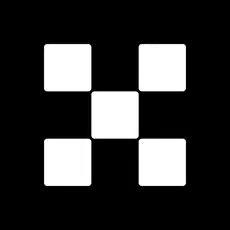
歐意交易所最新app官網版
其它軟件397.1MB
下載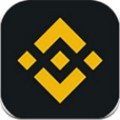
bnb交易所安卓版
其它軟件179.15 MB
下載
熱幣交易所app官方安卓
其它軟件287.27 MB
下載